অ্যামাজন ফায়ার স্টিকটি বিভিন্ন বৈশিষ্ট্য নিয়ে আসে এবং এর কার্যকারিতা প্রসারিত করার জন্য অনেকগুলি তৃতীয় পক্ষ অ্যাপ্লিকেশন আপনি ইনস্টল করতে পারেন রয়েছে। কখনও কখনও, আপনি দেখতে পাবেন যে আপনার ফায়ার স্টিক কাজ করছে না। হয় আপনি ফাঁকা স্ক্রিন, স্ট্রিমিং সামগ্রী সহ সমস্যাগুলি বা বৈশিষ্ট্যগুলি নিয়ন্ত্রণ করতে রিমোট দেখতে পাবেন না
সমস্যা নির্বিশেষে, আপনার অ্যামাজন ফায়ার স্টিকটি যখন এটি সমাধান করার একাধিক উপায় রয়েছে কাজ করছে না

আপনার ফায়ার স্টিকটি পুনরায় চালু করুন
আপনার ফায়ার স্টিকের সাথে অনেকগুলি সমস্যার সমাধানের জন্য একটি অত্যন্ত কার্যকর পদ্ধতি হ'ল আপনার স্টিকটি পুনরায় বুট করা। এই অস্থায়ী ফাইলগুলি পরিষ্কার করে এটির স্টোরেজে সঞ্চিত এবং আপনাকে নতুন করে শুরু করতে সহায়তা করে


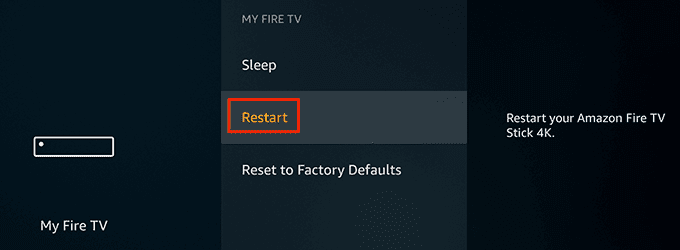

ফায়ার স্টিকের স্ক্রিন মিররিংয়ের বিষয়গুলি ঠিক করুন
আপনার যদি সমস্যা হয় আপনার ডিভাইসের স্ক্রিন মিরর করে ফায়ার স্টিকটিতে আপনাকে অবশ্যই নিশ্চিত করতে হবে যে আপনার ডিভাইসগুলি বৈশিষ্ট্যের সাথে সামঞ্জস্যপূর্ণ। ফায়ার স্টিকটি স্ক্রিন মিরর করার জন্য নিম্নলিখিত ডিভাইসগুলিকে সমর্থন করে না
আপনি একটি অ্যান্ড্রয়েড ডিভাইস ব্যবহার করতে পারেন তবে এটি অবশ্যই অ্যান্ড্রয়েড ৪.২ বা তারপরে চালিত হতে হবে। আগের সংস্করণগুলি সমর্থিত নয়
আপনাকে অবশ্যই নিশ্চিত করতে হবে যে আপনার ফায়ার স্টিক স্ক্রিন মিররিং সমর্থন করে:
In_content_1 all: [300x250] / DFP: [640x360]-> googletag.cmd.push (ফাংশন () {googletag.display ('snhb-In_content_1-0');});
ফায়ার স্টিক দিয়ে ফাঁকা স্ক্রিন ইস্যু ঠিক করুন
যদি আপনি আপনার ফায়ার স্টিকটি চালু করুন এবং এটি কেবল একটি ফাঁকা স্ক্রিন দেখায়, এটি একটি আলগা বা ভাঙ্গা কেবল সংযোগের ফলাফল হতে পারে
ফায়ার স্টিকের উপর বাফারিংয়ের সমস্যাগুলি ঠিক করুন
অনলাইন বিষয়বস্তু স্ট্রিম করার সময় বাফারিং আপনার একটি সাধারণ সমস্যা। এটির সমাধানের একটি উপায় হ'ল আপনার ফায়ার স্টিকের তথ্য নিরীক্ষণ বিকল্প বন্ধ করা


ফায়ার সেন্টারে অ্যাপ ক্র্যাশ হয়েছে আইক
যদি আপনার ফায়ার স্টিকটিতে একটি বা একাধিক অ্যাপ্লিকেশন খুব ঘন ঘন ক্র্যাশ হয়ে থাকে তবে আপনি ক্যাশে সাফ করা এবং অ্যাপ্লিকেশনগুলির জন্য ডেটা ফাইল দ্বারা এটি ঠিক করতে পারেন। কিছু ক্ষেত্রে, আপনি অ্যাপ্লিকেশনগুলিকে তাদের সমস্যার সমাধান করতে পুনরায় ইনস্টল করতে পারেন


 37
37


 চয়ন করুন ভয়েসভিউবিকল্প।
চয়ন করুন ভয়েসভিউবিকল্প।

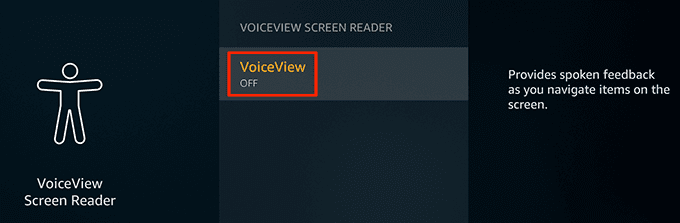





 আপডেট ইনস্টল করুনযদি কোনও আপডেট ইনস্টল করার জন্য উপলব্ধ থাকে।
আপডেট ইনস্টল করুনযদি কোনও আপডেট ইনস্টল করার জন্য উপলব্ধ থাকে।

